Если ты хочешь заняться графическими пользовательскими интерфейсами в Java, ты попал по адресу. В этом разделе мы изучим основы реакции на ввод пользователей и расширим простую программу, которая реагирует на щелчки кнопок. С помощью практических примеров ты поймешь, как работать с вводом в своем проекте на Java.
Основные выводы
- Работа с JFrame и JPanel для создания пользовательского интерфейса.
- Реализация слушателей событий для реагирования на взаимодействия пользователей.
- Использование ActionListener для реакции на щелчки кнопок.
- Применение структурированного программирования для организации твоего Java-приложения.
Пошаговое руководство
Сначала убедись, что твоя среда разработки готова к программированию на Java. После настройки проекта следуй этому руководству, чтобы реагировать на ввод.
1. Создание основного класса
Начни с создания основного класса, который наследует JFrame. Это позволит тебе создать окно, представляющее твое приложение. Установи необходимые компоненты и передай заголовок через конструктор.

Убедись, что твой JFrame установлен на видимый, вызывая setVisible(true) в конструкторе.
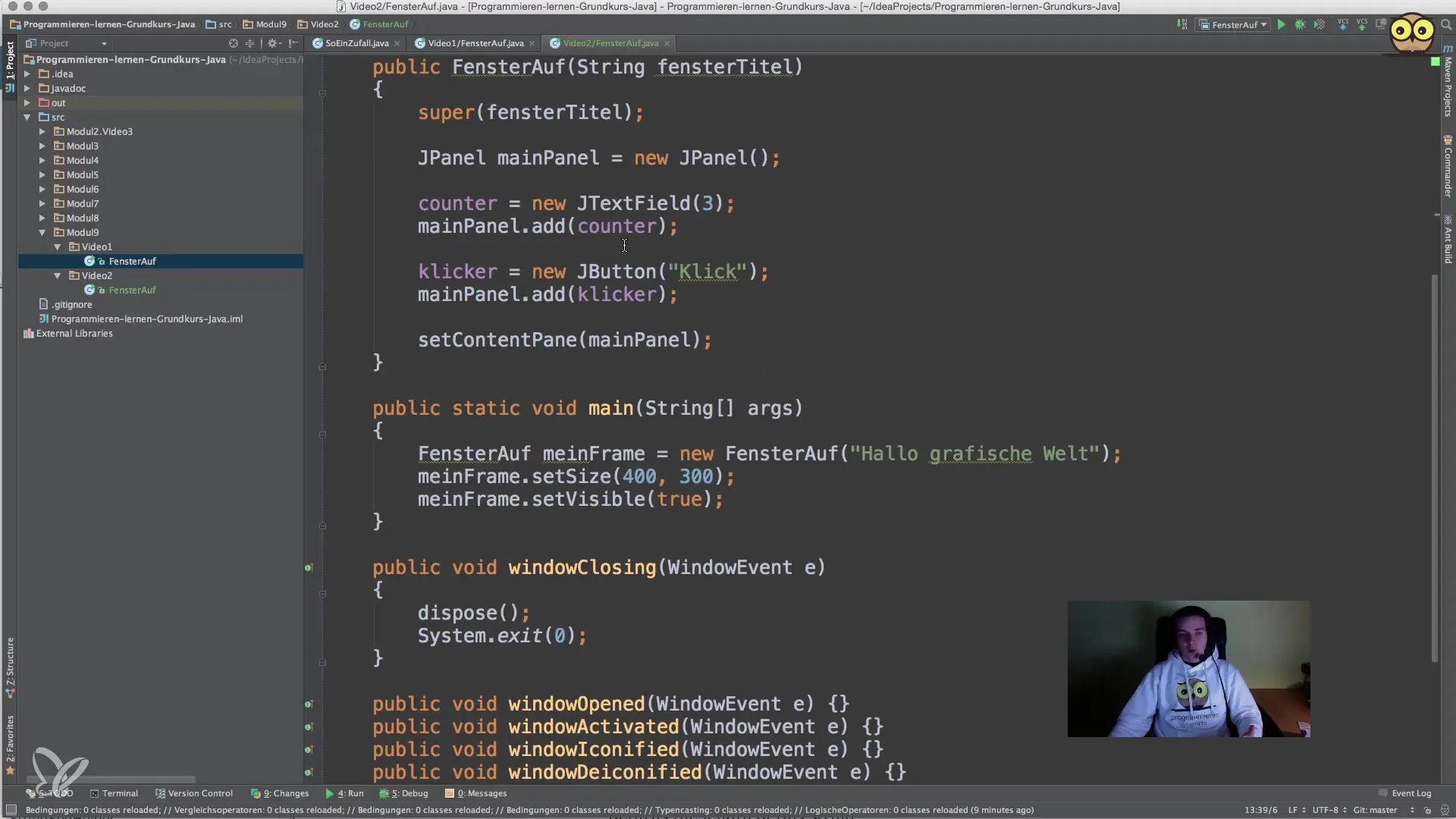
2. Добавление панели
Создай JPanel, который будет служить контейнером для элементов управления, которые ты хочешь добавить. Эти компоненты могут быть текстовыми полями, кнопками или другими элементами GUI.
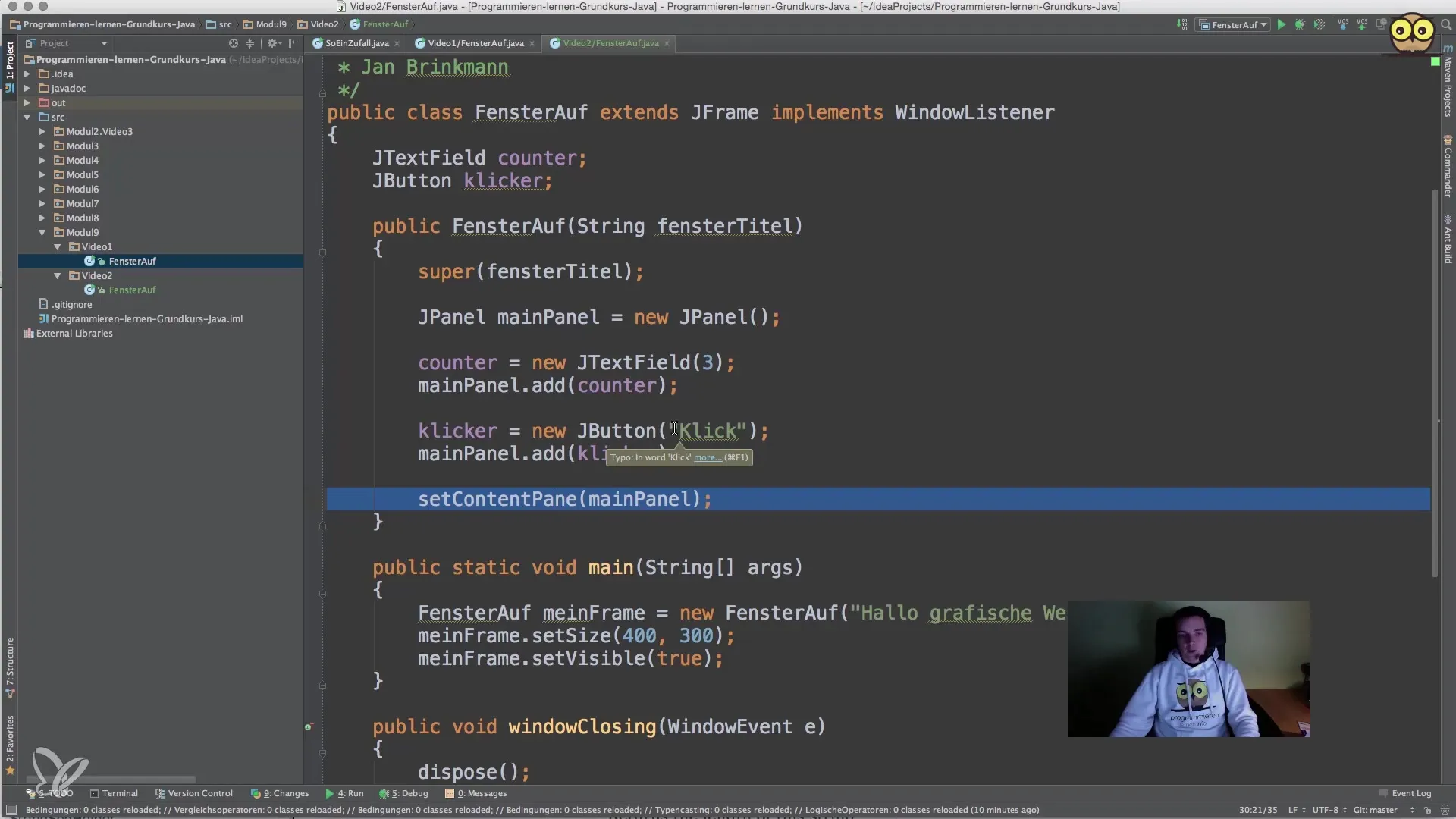
3. Создание счетчика и кнопки
Выбери переменную, чтобы считать нажатия. В нашем случае мы используем тип int для хранения количества нажатий.
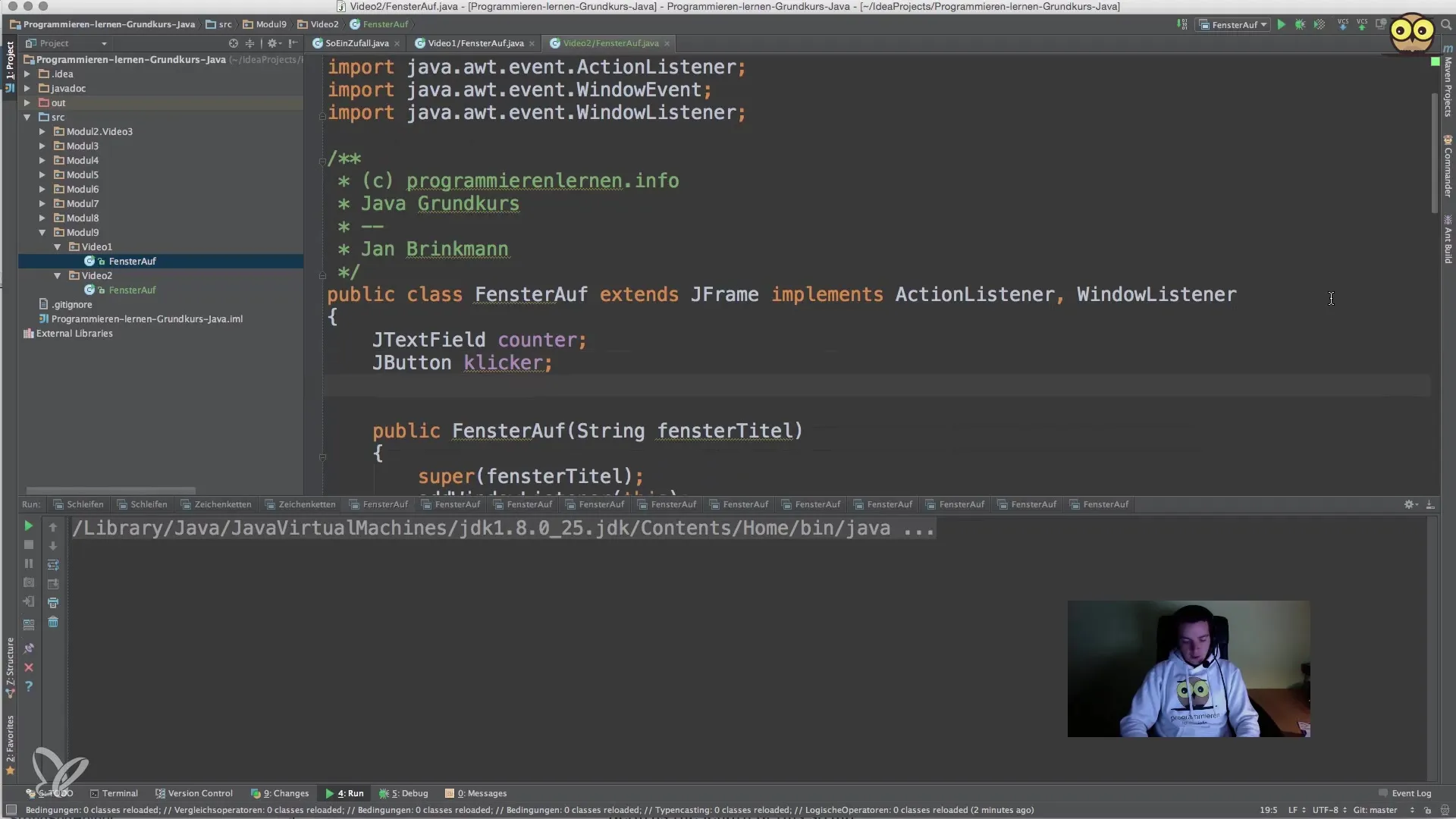
Инициализируй счетчик в конструкторе класса, чтобы убедиться, что он установлен на ноль при запуске приложения.
4. Реализация ActionListener
Чтобы реагировать на нажатие кнопки, тебе нужно связать кнопку с ActionListener. Этот слушатель будет вызван, когда кнопка будет нажата.
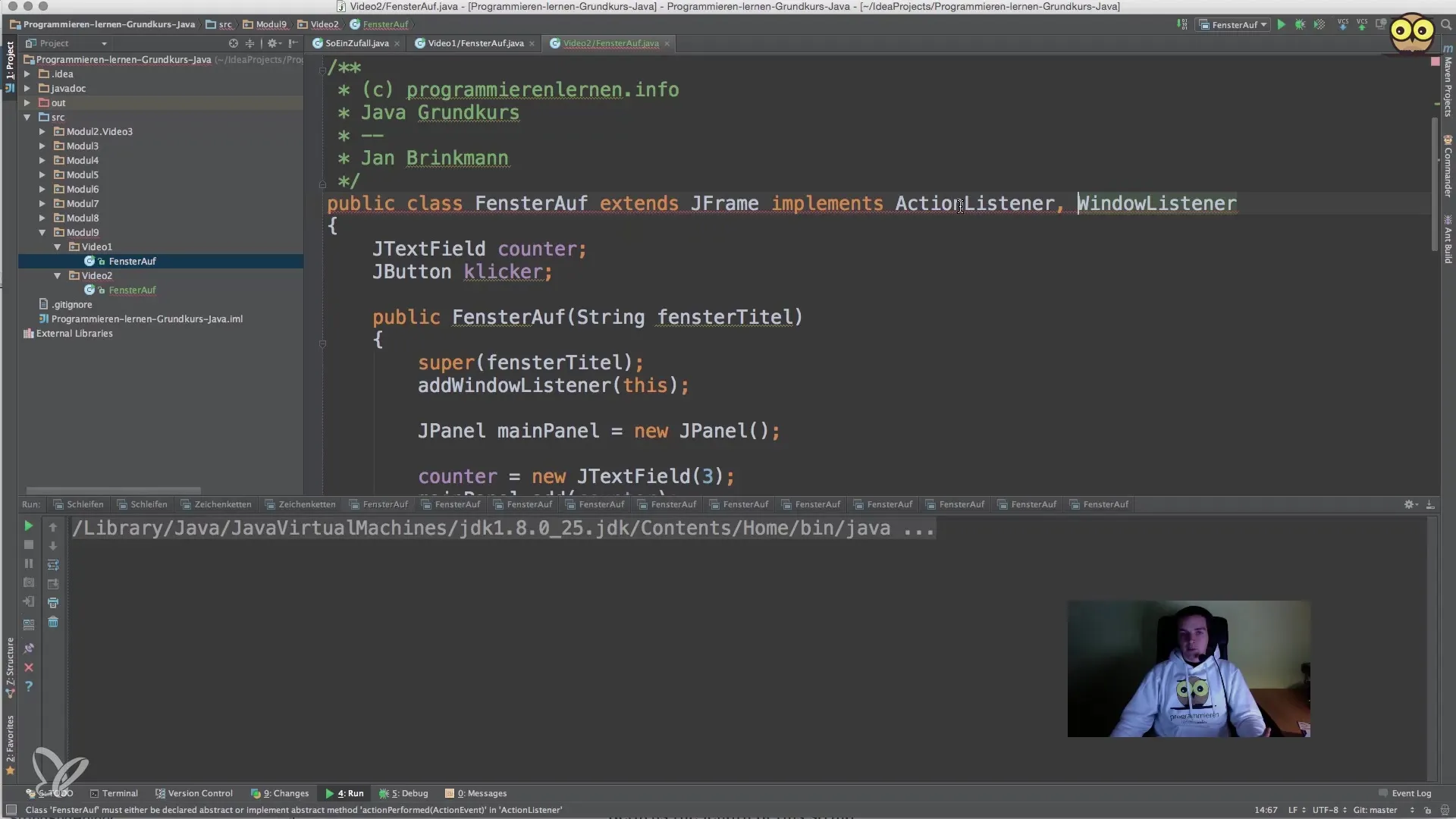
5. Отображение счетчика в текстовом поле
Создай текстовое поле, которое будет отображать текущее значение счетчика. Ты можешь обновлять содержимое текстового поля, когда кнопка нажата.
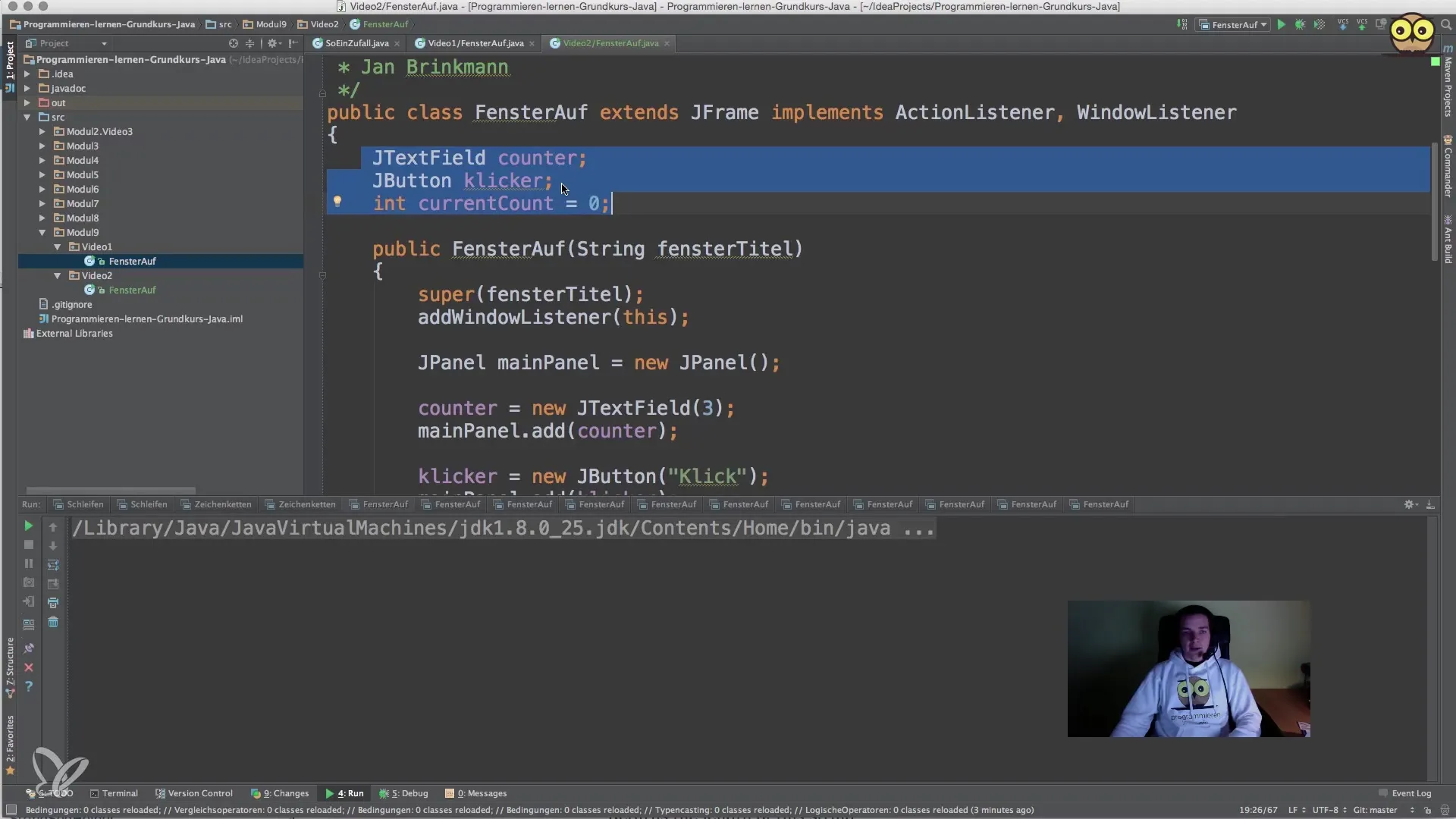
6. Управление закрытием окна
Чтобы убедиться, что процесс Java завершается при закрытии окна, нужно реализовать WindowListener. Определи, что происходит, когда значок закрытия (x) в заголовке окна нажимается.
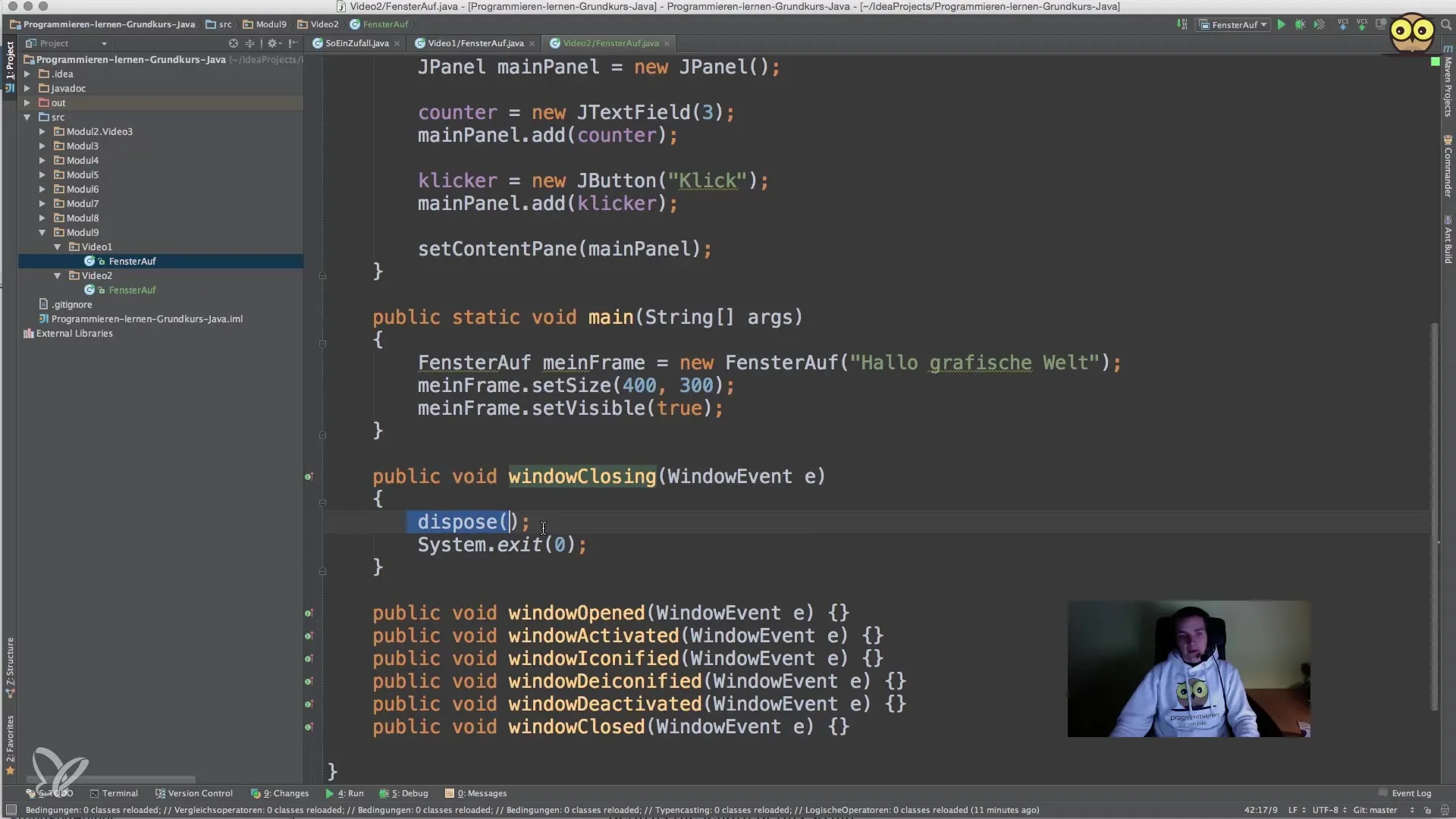
7. Тестирование приложения
Запусти свою программу и проверь, правильно ли считаются нажатия на кнопку и отображаются в текстовом поле. Нажми на кнопку и наблюдай за тем, как счетчик увеличивается.
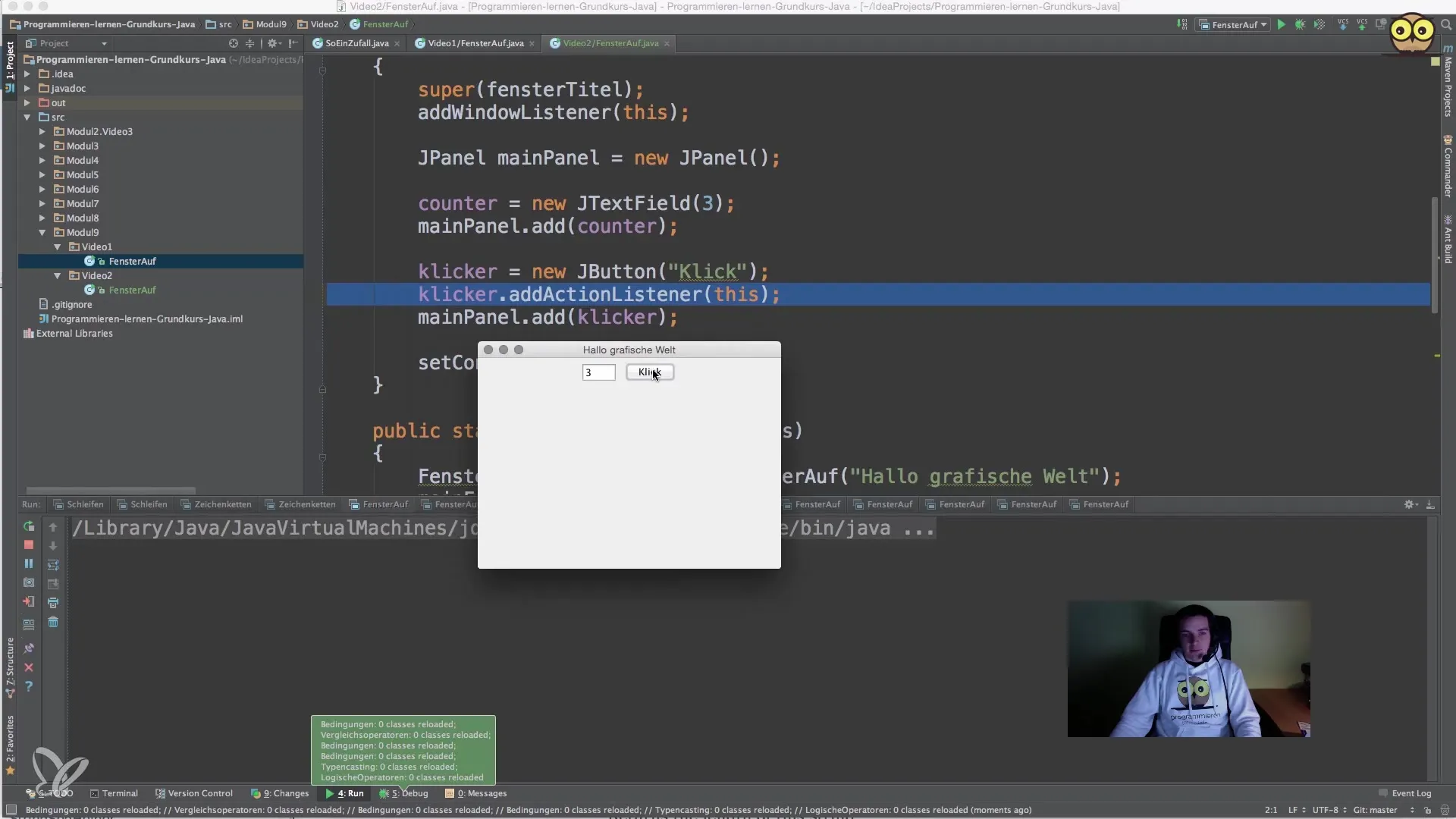
Если все сделано правильно, значение должно увеличиваться с каждым нажатием. Таким образом, ты успешно отреагировал на ввод в своем Java-приложении.
Резюме – Java для начинающих: Реакция на ввод пользователей
Ты научился создавать простое Java-приложение, которое реагирует на ввод пользователей. Ты смог создать окно, реализовать взаимодействие между кнопками и текстовыми полями, а также управлять состоянием своего приложения. Эти основные концепции являются основой для более сложных приложений, которые ты сможешь разрабатывать в будущем.
Часто задаваемые вопросы
Как реализовать кнопку в интерфейсе Java?Ты можешь создать кнопку, используя класс JButton, и добавить её в свой JPanel.
Что такое ActionListener?ActionListener используется для реакции на действия, такие как нажатия кнопок, и определяет, что должно произойти, когда действие происходит.
Как отобразить счетчик в текстовом поле?Установи текст JTextFields с помощью метода setText() на текущее значение счетчика.
Что происходит, если я закрываю окно?Если ты используешь setDefaultCloseOperation(JFrame.EXIT_ON_CLOSE), приложение и процесс Java будут завершены, когда окно закрывается.
Как добавить несколько кнопок?Просто создай несколько экземпляров JButton и добавь их в свой JPanel, каждый с собственным ActionListener.


